Dokumen yang telah dibuat dengan segenap potensi yang anda miliki dan menguras otak serta imajinasi, tentu saja patut untuk dilindungi. Tujuannya agar pihak lain tidak bisa mengubah atau mengedit isi, bahkan menjiplak dokumen tersebut. Dokumen yang anda buat di Microsoft Office Word 2013 dapat juga diproteksi, sebab pada paket office terbaru Microsoft ini terdapat fitur Restrict Editing.
Restrict Editing pada Microsoft Office 2013 dapat anda temukan dalam tab Ribbon Review dan cara setting proteksi dokumen juga sangat mudah. Anda tinggal memasukkan password maka dokumen tidak bisa diedit oleh siapapun kecuali anda. Berikut langkah yang ditempuh untuk memproteksi dokumen pada Microsoft Office Word 2013.
1. Buka dokumen Ms. Office Word 2013 kemudian klik ribbon Review.
2. Klik Restrict Editing pada di sebelah kanan.
3. Maka akan muncul jendela Restrict Editing, selanjutnya centang pada
Allow only this type of editing in the word document.
4. Lanjutkan dengan pilihan pada menu dropdown, terdapat opsi :
- Tracked changes
- Comments
- Filling in forms
- No changes (Read only)
5. Klik tombol Yes, Start Enforcing Protection lalu muncul form untuk anda
mengisi password - klik OK
Sangat sederhana kan ..., dan apabila dikemudian hari anda ingin mengubah dokumen yang diproteksi maka tinggal klik tombol Stop Protection kemudian isi password dan OK.
Baca juga :
- Download Microsoft Office 2013
- Microsoft Office Word 2013 Bisa Untuk Editing File PDF
- Download SoftMaker FreeOffice
- Download LibreOffice 3.5.1
- Ubah File PDF Ke Word, Excel dan PowerPoint
- Kelola e-Book dengan Foxit Reader
- Buka Proteksi PDF dengan SysTool PDF Unlocker
- Split dan Merge File PDF dengan PDF Toolkit
- PDF Merge Tool
- PDF Mechanic
- Download Foxit PDF Editor Full
- Download Universal Document Converter




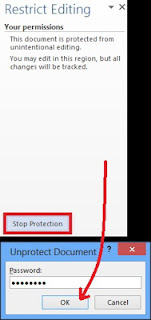
0 komentar:
Posting Komentar